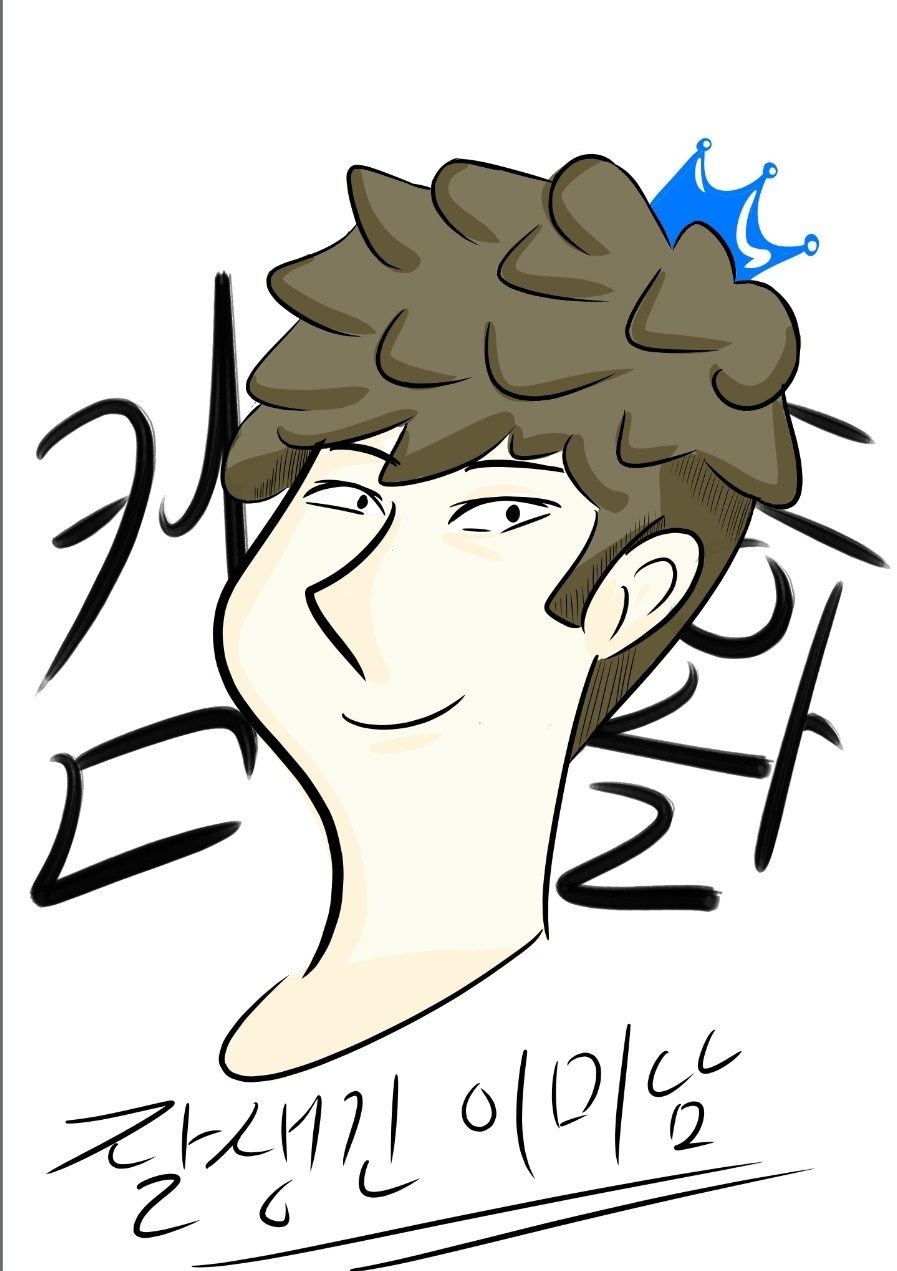티스토리 뷰
독학으로 모스마스터 자격증 따즈아~!! 액세스 실전모의고사 3회 마지막입니다.
파일을 다운로드 받아서 보시거나, 아니면 더보기를 눌러서 확인하세요 ^^;
STEP UP MOS 2016 Access
실전모의고사 3회
프로젝트1(준비파일 : 프로젝트1.accdb)
개요 - Communications Equip사에서는 장비를 관리하기 위한 Access 데이터베이스를 구축하고 있습니다.
작업1 - “고객" 테이블과 “장비대여" 테이블의 관계에 참조 무결성이 유지되도록 수정합니다. 다른 모든 기본 설정은 기본값으로 유지합니다.
작업2 - “장비실험" 테이블을 문서 폴더에 “장비실험결과"라는 이름의 Excel 통합 문서로 저장합니다. 서식 및 레이아웃 정보를 유지하시오. 다른 모든 기본 설정은 기본값 설정으로 유지합니다.
작업3 - 설명이라는 템플릿을 기반으로 “설명"이라는 테이블을 만듭니다. 하나의 “장비실험"에 여러 설명을 연결합니다. 설명 테이블에는 “장비" 필드를 기반으로 “장비 번호"라는 조회 열이 있어야 합니다.
작업4 - “장비실험" 테이블에 “10차 실험완료"라는 설명을 추가합니다.
작업5 - “장비대여" 테이블의 “대여일" 및 “장비" 필드와 “고객" 테이블의 “고객ID”, “고객명", “지역" 필드를 표시하는 “장비대여 내역"이라는 쿼리를 만듭니다. 쿼리 실행은 선택 사항입니다.
작업6 - “고객" 테이블의 “고객ID” 필드와 “장비대여" 테이블의 “대여일", “장비" 필드를 포함하는 “고객별 장비대여 목록"이라는 폼을 만듭니다. 하위 폼의 이름이 “장비대여 정보 폼"인 데이터시트 형식의 하위 폼을 만듭니다.
작업7 - 마법사를 사용하여 “장비대여" 및 “고객" 테이블을 기반으로 보고서를 만듭니다. 이 보고서에는 대여일, 고객ID, 장비 및 고객명이 지역을 기준으로 그룹화되어야 합니다. 대여일을 기준으로 내림차순 정렬한 다음에, 장비를 기준으로 내림차순 정렬합니다. 보고서의 제목은 “지역별 장비대여"로 지정하시오. 다른 모든 설정은 기본 설정으로 유지합니다.
프로젝트2(준비파일 : 프로젝트2.accdb)
개요 - YBM Tour에서 고객 예약 정보를 추적하는데 사용할 Access 데이터베이스를 수정하고 있습니다.
작업1 - “예약" 테이블에서 새 레코드를 입력할 때 “포인트 사용여부" 필드의 기본값이 No가 되도록 업데이트합니다.
작업2 - 데이터 형식이 일련 번호인 “편명번호" 필드와 데이터 형식이 텍스트인 “편명" 필드를 구성하여 “항공 리스트"라는 이름의 새 테이블을 만듭니다. “편명번호"를 기본 키로 설정하시오.
작업3 - “운행"이라는 폼을 사용하여 현재 데이터베이스에 폼이 표시되도록 옵션을 설정합니다. 이 데이터베이스를 닫지 마십시오.
작업4 - “운행별 예약 보고서"라는 보고서에서 모든 페이지 하단 왼쪽에 N/M 형식의 페이지 번호를 추가합니다. 보고서를 저장합니다.
프로젝트3(준비파일 : 프로젝트3.accdb)
개요 - 업체에 납품하는 정보를 관리하는데 사용할 Access 데이터베이스를 구성하고 있습니다.
작업1 - 3월 납품.csv 파일의 데이터를 “납품" 테이블에 추가합니다. 파일의 첫 번째 행에는 필드이름이 포함되어 있습니다. 가져오기 단계를 저장하고, 기타 모든 설정은 기본값으로 유지합니다.
작업2 - “납품업체" 테이블의 “업체코드" 필드와 “납품" 테이블의 “납품업체" 필드 간에 일 대 다관계를 만듭니다. 이 관계는 “납품업체"에서 는 모든 레코드를 포함하고, “납품"에서는 조인된 필드가 일치하는 레코드만 포함되도록 설정합니다. 기타 모든 설정은 기본값으로 유지합니다.
작업3 - “제품목록" 보고서에서 “제품명" 형식의 제품분류와 이름이 표시되도록 “제품분류 - 제품이름" 필드로 변경합니다.
작업4 - “제품목록" 보고서에서 “제품분류" 레이블의 캡션을 “제품분류 - 제품명"으로 변경합니다. 보고서를 저장합니다.
작업5 - 현재 데이터베이스를 닫을 때 자동으로 압축되도록 구성합니다. 이 데이터베이스를 닫지 마십시오.
프로젝트4(준비파일 : 프로젝트4.accdb)
개요 - 근무 중인 More Cleaning사에서 고객별 기록 내역을 수정하고 개선하는 작업을 수행하고 있습니다.
작업1 - “분류별 요약" 쿼리에서 평균수량이 3개가 넘는 소분류만 보이도록 수정합니다. 쿼리 실행은 선택 사항입니다.
작업2 - “이름" 필드가 표시되지 않도록 “전달상황" 쿼리를 수정합니다. 쿼리 실행은 선택 사항입니다. 변경 사항을 저장합니다.
작업3 - “내역" 테이블과 “고객정보" 테이블을 사용하여 “날짜", “고객코드", “포인트" 필드를 포함하는 쿼리를 만들고, 세 개의 필드를 모두 오름차순으로 정렬합니다. 이 쿼리를 사용하여 “고객 포인트"라는 테이블을 만듭니다. 쿼리의 이름은 “고객 포인트 정렬"로 저장합니다. 쿼리를 실행합니다.
작업4 - “평균수량" 필드의 값을 소수점 한 자리까지 표시되도록 “분류별 요약" 쿼리를 수정합니다. 쿼리 실행은 선택 사항입니다.
작업5 - “내역" 테이블의 “주문코드" 필드의 값이 Null이거나, 20190000가 넘지 않는지를 확인하는 유효성 검사 규칙을 추가합니다.
프로젝트5(준비파일 : 프로젝트5.accdb)
개요 - 상품의 입출고 및 재고를 관리하기 위해 Access 데이터베이스를 수정하고 있습니다.
작업1 - 출고내역 데이터베이스에서 “출고" 테이블을 현재 데이터베이스로 가져옵니다. 가져오기 단계를 저장하시오.
작업2 - “입고 및 재고” 쿼리에서 “공사명" 필드를 기준으로 오름차순으로 정렬한 다음, “이월재고" 필드를 기준으로 내림차순으로 정렬합니다. 변경 사항을 저장합니다. 쿼리 실행은 선택 사항입니다.
작업3 - “입고 및 재고" 쿼리를 문서 폴더에 “공사상품 입고재고"라는 이름으로 Excel 통합 문서로 저장합니다. 서식 및 레이아웃 정보를 유지합니다.
작업4 - “입고재고 폼" 폼에서 모든 레이블 컨트롤에 볼록 효과를 적용합니다. 변경 사항을 저장합니다.
프로젝트6(준비파일 : 프로젝트6.accdb)
개요 - 대리점별로 회원 정보를 관리하기 위해 Access 데이터베이스를 수정 및 개선하고 있습니다.
작업1 - “대리점"이라는 이름의 숨겨진 테이블이 표시되도록 설정하고, 테이블이 숨겨지지 않도록 변경합니다.
작업2 - “구매" 테이블의 레코드를 “지역" 필드를 기준으로 오름차순으로 정렬한 다음에, “회원번호" 필드를 알파벳 순서로 정렬합니다.
작업3 - 사은품이 있는 회원만 나타나도록 “포인트" 쿼리의 조건을 변경합니다. 쿼리 실행은 선택사항입니다.
작업4 - “회원구매정보" 보고서에서 “기존포인트" 레이블의 컨트롤이 잘못된 데이터 원본에 연결되어 있습니다. 데이터 원본을 “회원" 테이블의 “기존포인트" 필드로 변경합니다. 보고서를 저장합니다.(주의: 식 작성기를 사용하지 마십시오.)
프로젝트7(준비파일 : 프로젝트7.accdb)
개요 - 전표 내역을 관리하고 추적하기 위해 Access 데이터베이스를 구성하고 있습니다.
작업1 - “제품” 테이블의 “제품명" 필드에서 일부인 것을 포함하여 “캔"이라는 모든 단어를 “통조림"으로 바꿉니다.
작업2 - “전표" 테이블의 “납품일" 필드에 보통 날짜 입력 마스크를 적용합니다. 모든 기본 설정을 기본값으로 설정합니다.
작업3 - “담당자별 전표내역" 보고서의 “제품명" 필드 오른쪽에 “전표” 테이블의 “청구액" 레이블 및 필드를 추가합니다. 보고서를 저장합니다.
작업4 - 기본 파일 이름을 사용하여 현재 데이터베이스를 문서 폴더에 백업합니다.
다음은 MOS 액세스 2016 최신모의고사 3회 동영상 설명입니다.
모스 액세스 과정의 문제들을 모두 풀어보았습니다.
왠지 조금만 더 공부하면, 그냥 합격 할꺼 같지 않으신가요??
모스 자격증의 경우, 1000점 만점에 700점이상 점수를 받으시면 바로 그자리에서
합격여부가 결정이 됩니다.
자신감을 가지시고, 시험 접수를 하시고 시험을 보러가시면 됩니다. ^^;
이제까지 액세스 문제들을 살펴보았고, 다음 시간부터는 워드 Expert과정으로 넘어가도록 하겠습니다.
고생 하셨습니다. 잘생긴이미남이었습니다. !!
화이팅!!
'유독잘생긴이미남 > MOS Master 2016' 카테고리의 다른 글
| MOS2016 워드Expert 실전모의고사 2회 (14) | 2019.10.29 |
|---|---|
| MOS2016 워드Expert 실전모의고사 1회 (16) | 2019.10.29 |
| MOS2016 액세스(Access) 실전모의고사 2회 (6) | 2019.10.23 |
| MOS2016 액세스(Access) 실전모의고사 1회 (14) | 2019.10.21 |
| MOS2016 엑셀Expert 실전모의고사 3회 (16) | 2019.10.18 |